У червні 2014 року Adobe представила нові захоплюючі функції для роботи зі смарт-об'єктами в Photoshop CC 2014. Цей посібник допоможе вам ефективно використовувати нові функції та надасть чітке уявлення про систему смарт-об'єктів. Давайте зануримося в тему і розглянемо різні аспекти роботи зі смарт-об'єктами.
Ключова інформація
- Різниця між вбудованими та зв'язаними смарт-об'єктами.
- Налаштування смарт-об'єктів різних типів.
- Пакування документів Photoshop для командної роботи.
- Використання композицій шарів у смарт-об'єктах.
Покрокове керівництво
Основи роботи зі смарт-об'єктами
Перш ніж ми розглянемо нові можливості, давайте спочатку розглянемо основний принцип роботи зі смарт-об'єктами. Смарт-об'єкти дають змогу редагувати дані зображення неруйнівним способом. Це означає, що ви використовуєте оригінальний файл зображення у Photoshop, не змінюючи його за допомогою редагування. Перейдіть до меню "Файл" і створіть новий файл. Перетягніть до нього зображення з Finder. Зображення буде розміщено як смарт-об'єкт.
Якщо ви збільшите або зменшите зображення, якість збережеться, оскільки воно базується на оригіналі. Це вирішальна перевага порівняно зі звичайними піксельними зображеннями, де якість може бути втрачена.
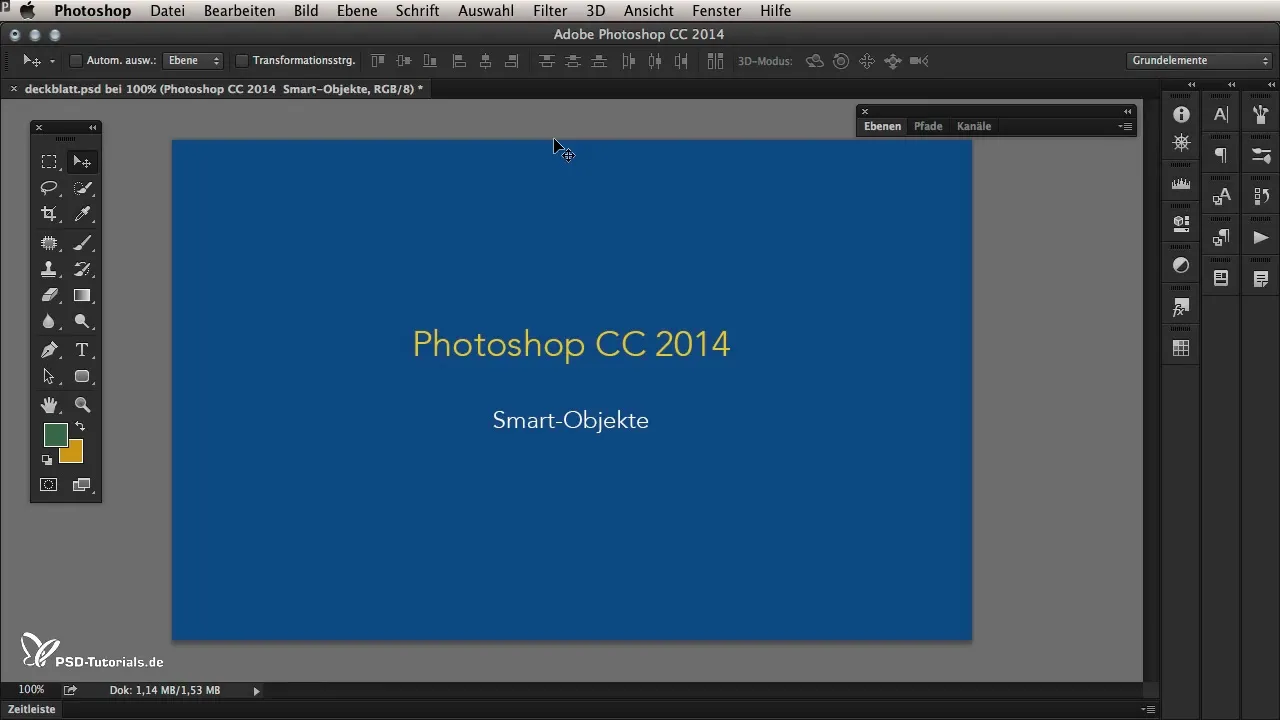
Різниця між вбудованими та зв'язаними смарт-об'єктами
Вбудовані смарт-об'єкти назавжди закріплені у файлі Photoshop, тоді як зв'язані смарт-об'єкти посилаються на зовнішнє зображення. Щоб побачити різницю, перетягніть інше зображення, утримуючи клавішу Alt. Ви помітите, що нове зображення з'являється як зв'язаний смарт-об'єкт, який позначається значком ланцюжка.
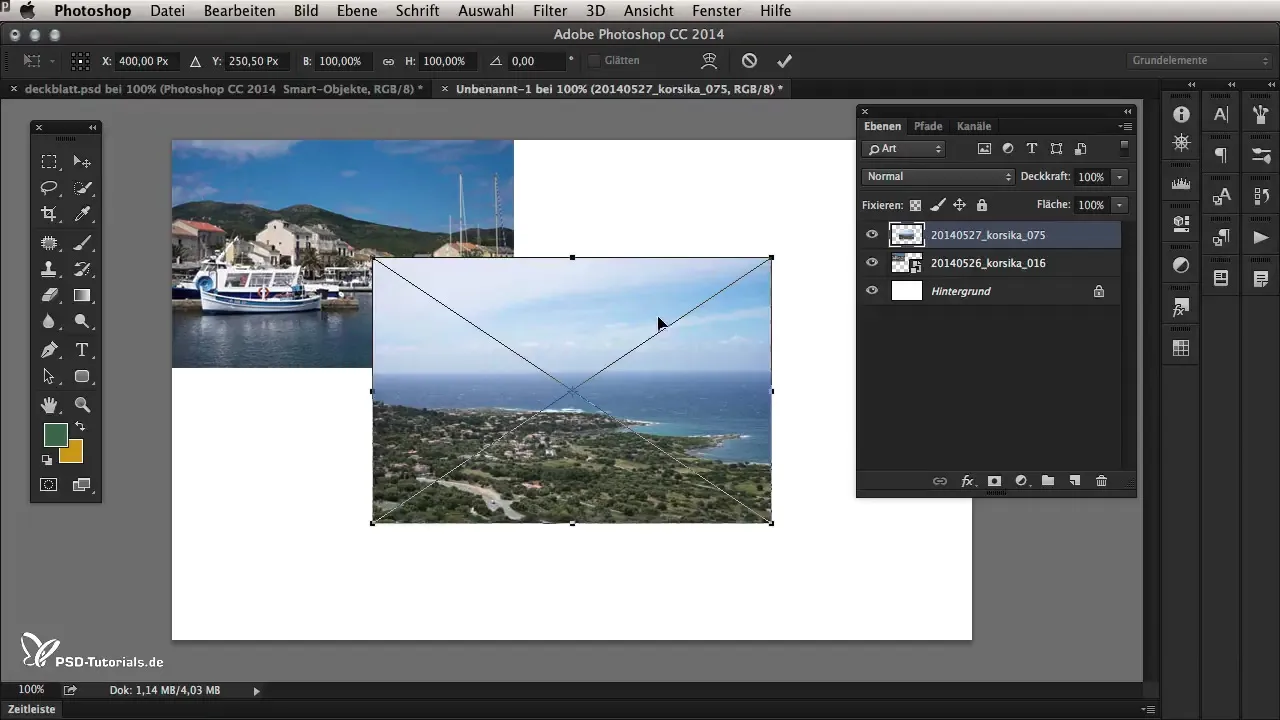
Коли ви редагуєте пов'язане зображення у Photoshop, пов'язане зображення також буде оновлене. Це дає змогу вносити зміни у вихідне зображення без необхідності щоразу коригувати файл Photoshop.
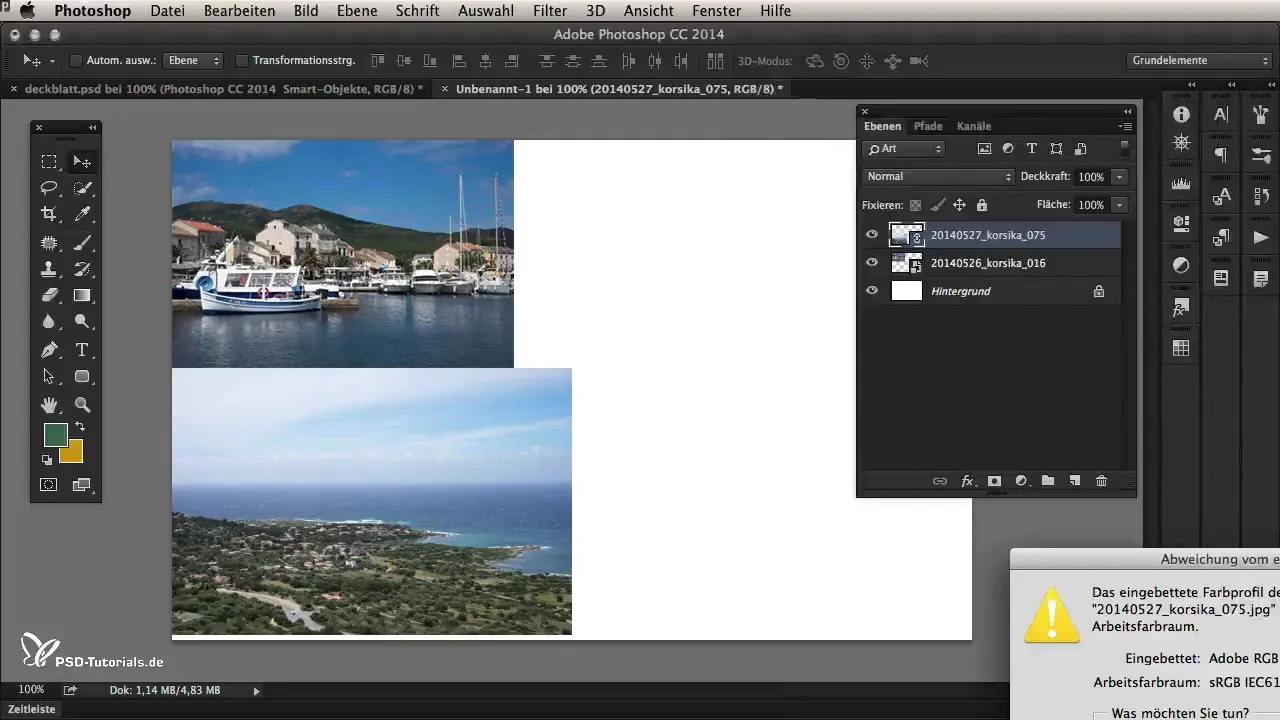
Керування смарт-об'єктами
Однією з останніх функцій у Photoshop CC 2014 є можливість налаштовувати тип смарт-об'єктів у подальшому. Припустимо, ви хочете перетворити зв'язаний об'єкт на вбудований. Клацніть об'єкт правою кнопкою миші і виберіть "Вбудувати пов'язаний смарт-об'єкт".
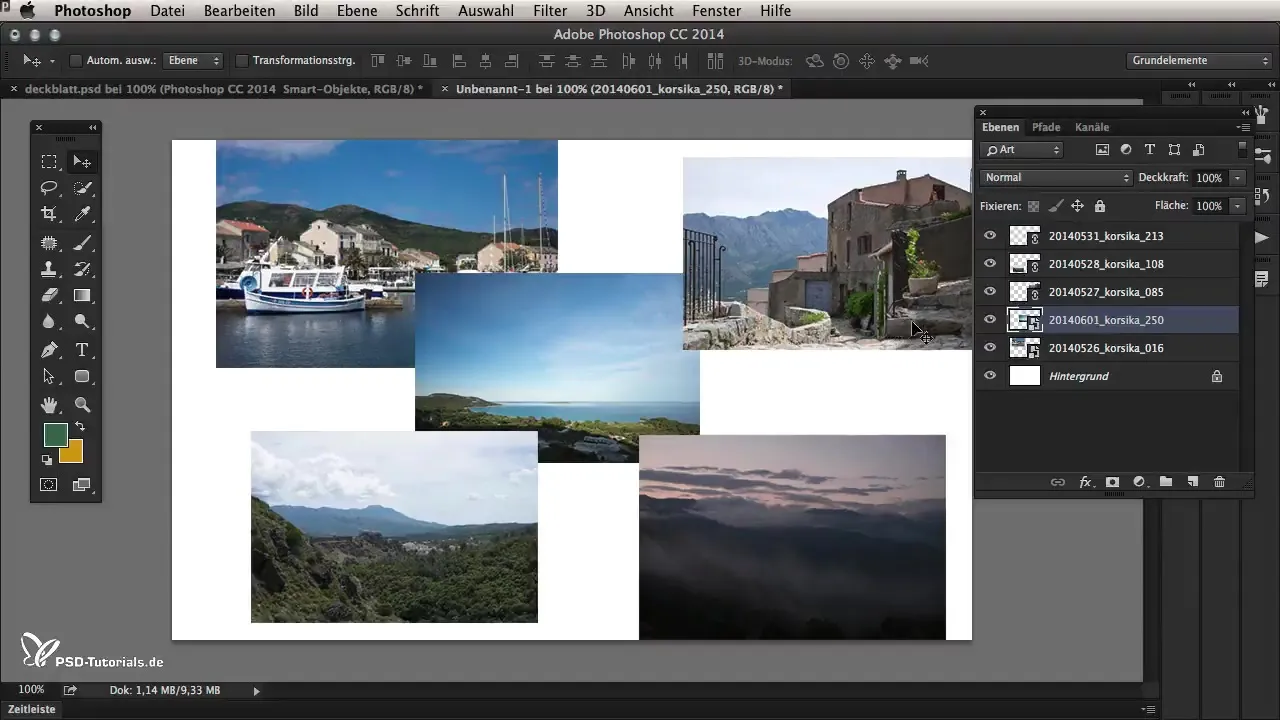
Це зробить ваше зображення частиною файлу Photoshop і надасть вам більше контролю, оскільки вам більше не доведеться шукати пов'язане зображення.
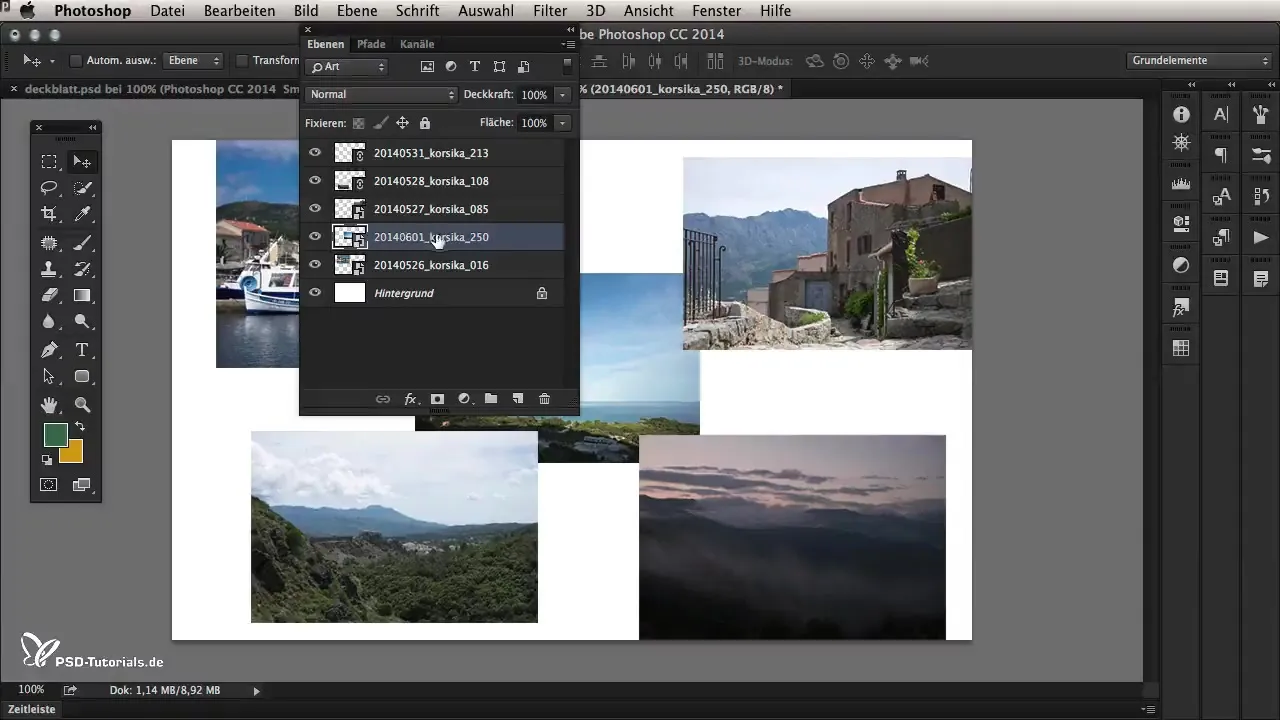
І навпаки, ви також можете перетворити вбудований об'єкт на зв'язаний, що корисно, якщо ви хочете використовувати зображення в кількох документах і редагувати його лише один раз.
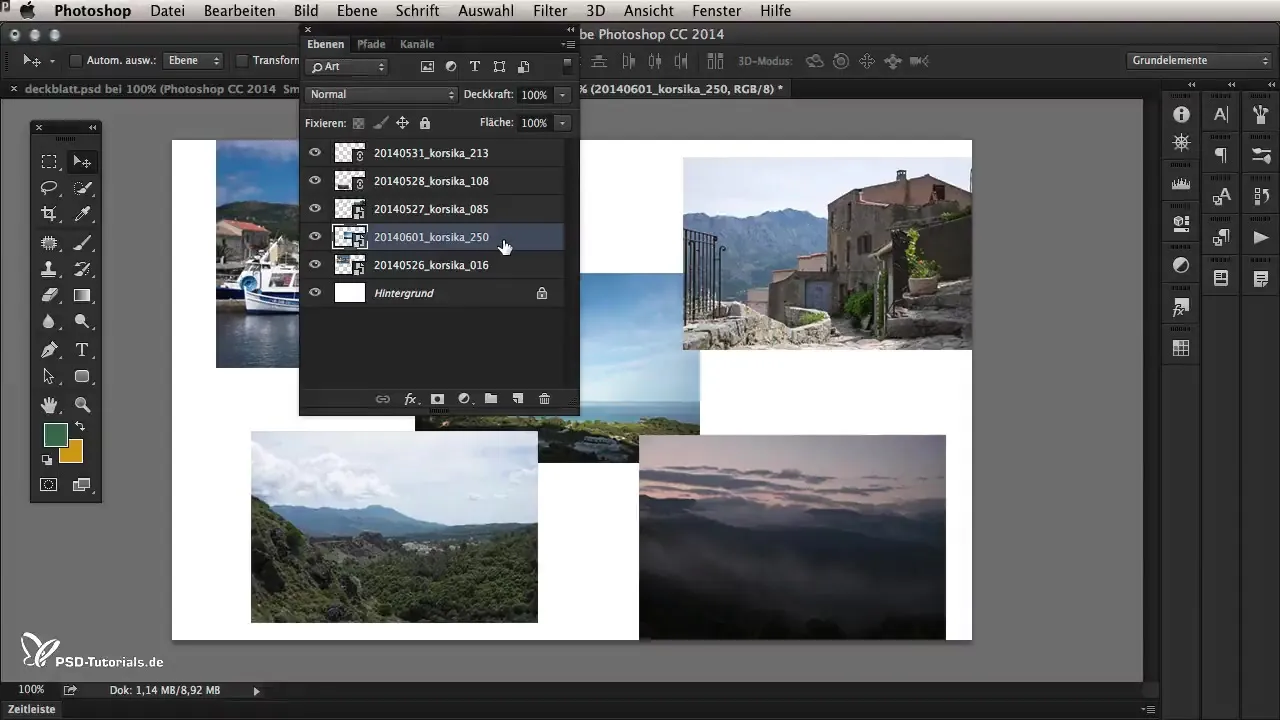
Пакування документів Photoshop
Якщо ви працюєте з командою, важливо, щоб усі файли, які вам потрібні, були доступні. Photoshop пропонує функцію пакування, яка об'єднує всі зображення та пов'язані файли в одну папку. Для цього перейдіть до "Файл", а потім "Пакунок". Перш ніж скористатися цією функцією, ви повинні зберегти файл Photoshop.
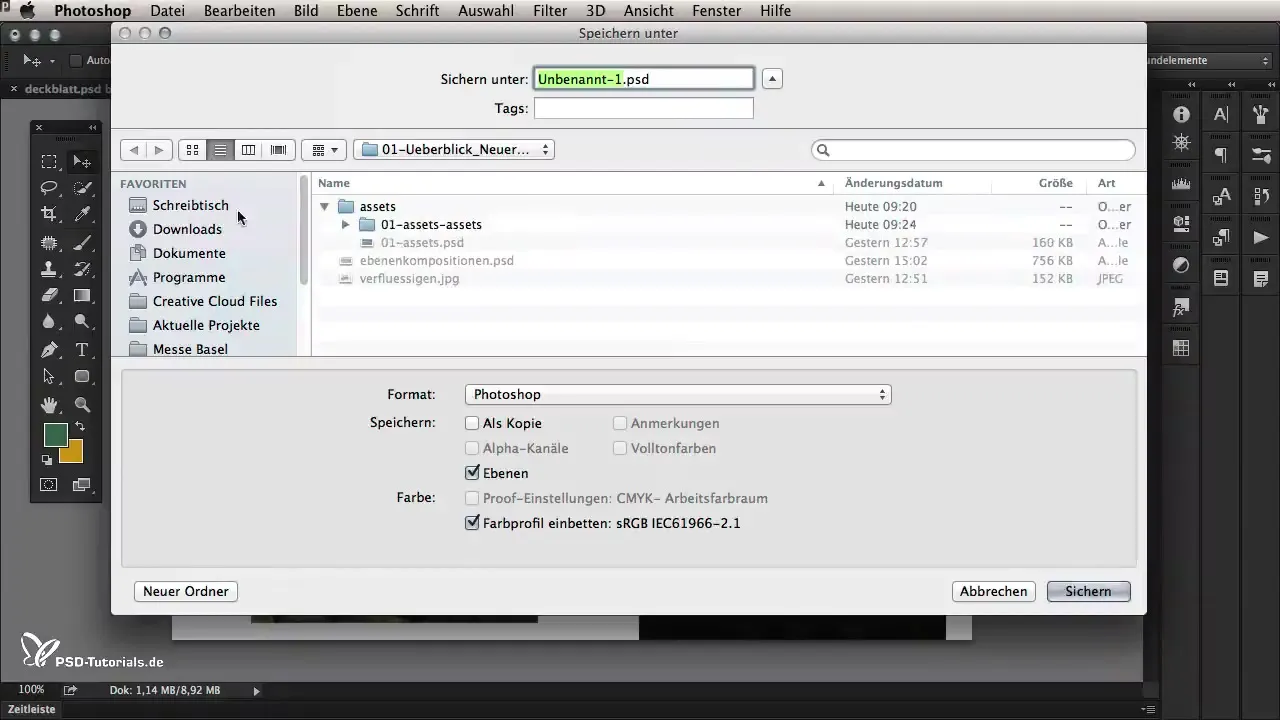
Після цього виберіть місце для пакета і натисніть "Створити". Photoshop створить папку з файлом PSD і всіма пов'язаними з ним зображеннями.
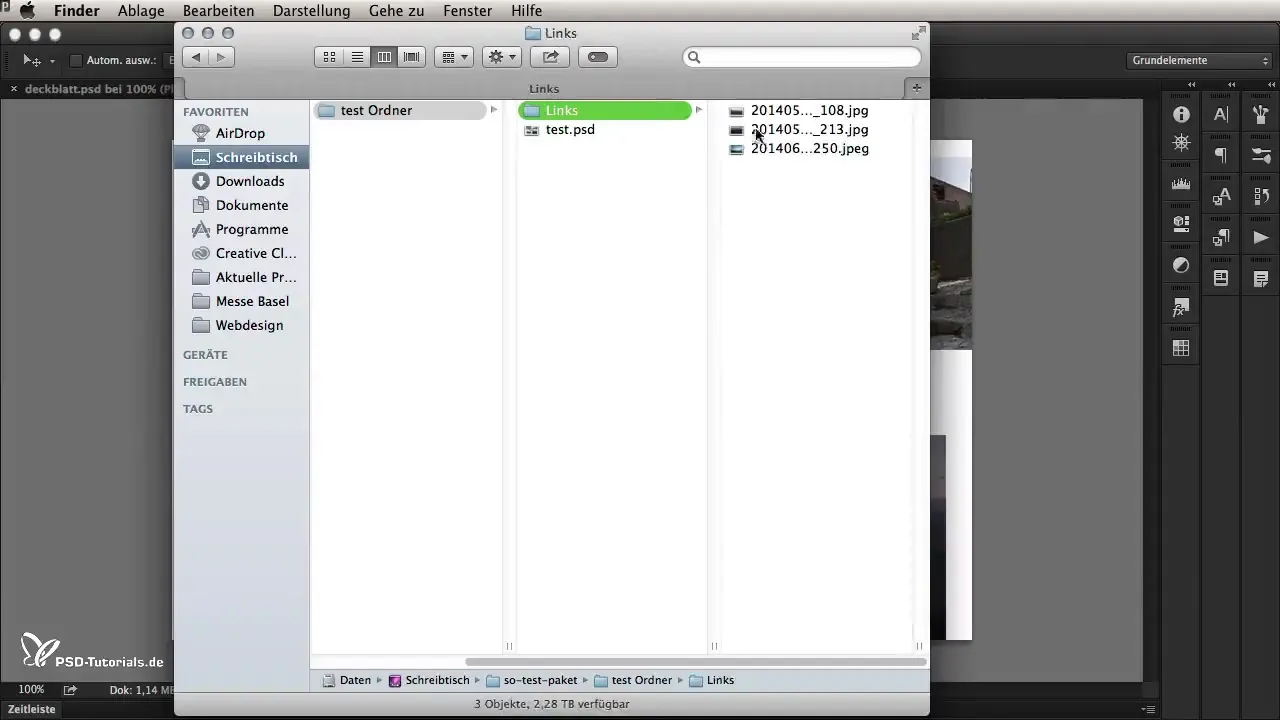
Ця функція надзвичайно корисна для того, щоб усі файли, необхідні для вашої роботи, були об'єднані разом для створення більшої структури.
Використання композицій шарів
Ще однією цікавою новою функцією є можливість перемикатися між композиціями шарів всередині смарт-об'єктів. Це дає вам гнучкість для відображення різних макетів і видів без необхідності редагування смарт-об'єктів безпосередньо. Відкрийте відповідний смарт-об'єкт і використовуйте палітру властивостей для перемикання між різними композиціями.
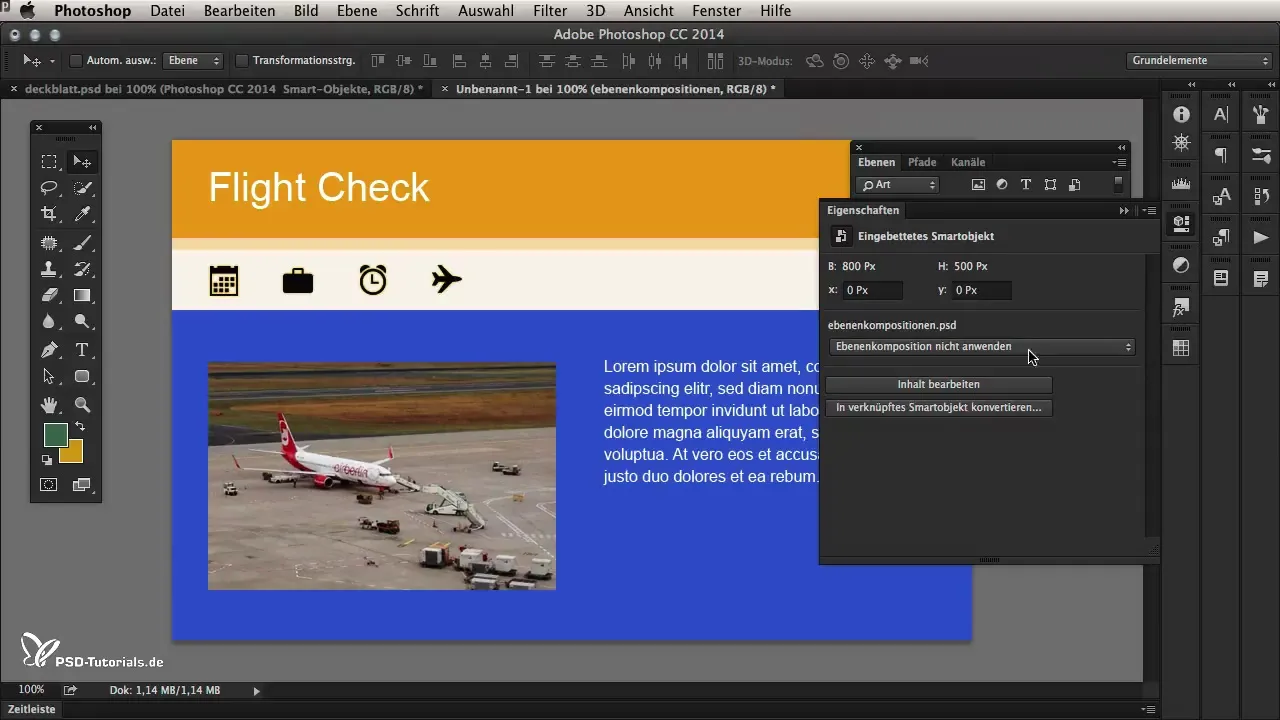
Це дає змогу швидко переглядати різні подання без необхідності входити і виходити зі смарт-об'єкта.
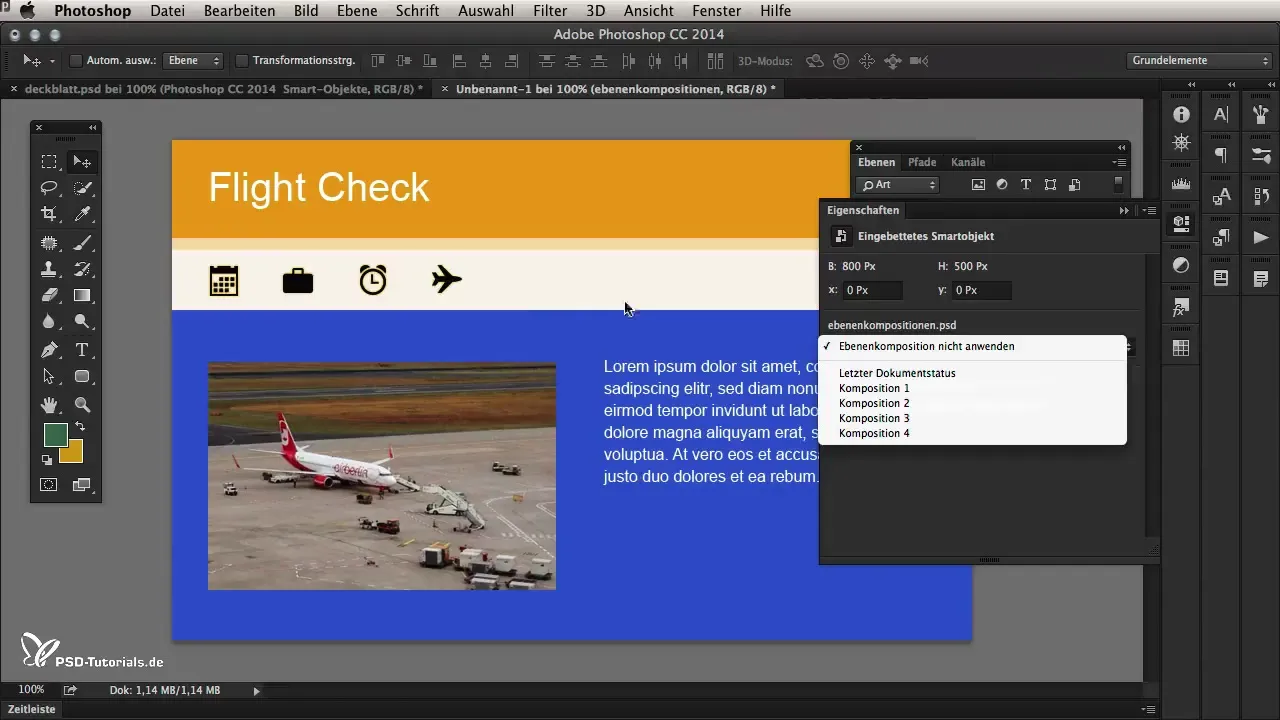
Підсумок - Нові можливості роботи зі смарт-об'єктами у Photoshop CC 2014
Нові функції в Photoshop CC 2014 пропонують безліч можливостей для ефективної та творчої роботи зі смарт-об'єктами. Розуміючи відмінності між вбудованими і зв'язаними смарт-об'єктами та використовуючи функцію пакування, ви зможете краще структурувати свої проекти та ефективніше їх організовувати.
Поширені запитання
Що таке смарт-об'єкти?Смарт-об'єкти - це неруйнівні шари зображень у Photoshop, які дають змогу редагувати дані зображення, не змінюючи вихідний файл.
Як перетворити зв'язане зображення на вбудоване?Клацніть правою кнопкою миші на зв'язаному зображенні та виберіть "Вбудувати зв'язаний смарт-об'єкт".
Що відбувається, коли я перетворюю вбудований об'єкт на зв'язаний?Зображення зберігається як зовнішній файл, тому зміни в цьому файлі також видно в усіх документах, які його використовують.
Як працює функція пакування у Photoshop? Функція пакування дає змогу експортувати всі пов'язані зображення в одну папку для зручного спільного використання.
Що потрібно врахувати перед використанням смарт-об'єктів? Бажано, щоб вихідний і цільовий документи мали однакову роздільну здатність, щоб полегшити роботу зі смарт-об'єктами.


